Valheim, creat de Coffee Stain Studios, se distinge ca un joc video de supraviețuire și tip sandbox extrem de apreciat. Popularitatea sa este, fără îndoială, alimentată de experiența intensă pe care o oferă jucătorilor. Cu toate acestea, o parte dintre aceștia raportează frecvente blocări la lansarea jocului pe PC. Dacă te confrunți și tu cu această dificultate, ai ajuns în locul potrivit! Acest ghid îți va oferi soluții eficiente pentru problemele legate de blocarea, nefuncționarea, ecranele negre sau imposibilitatea de deschidere a jocului Valheim.
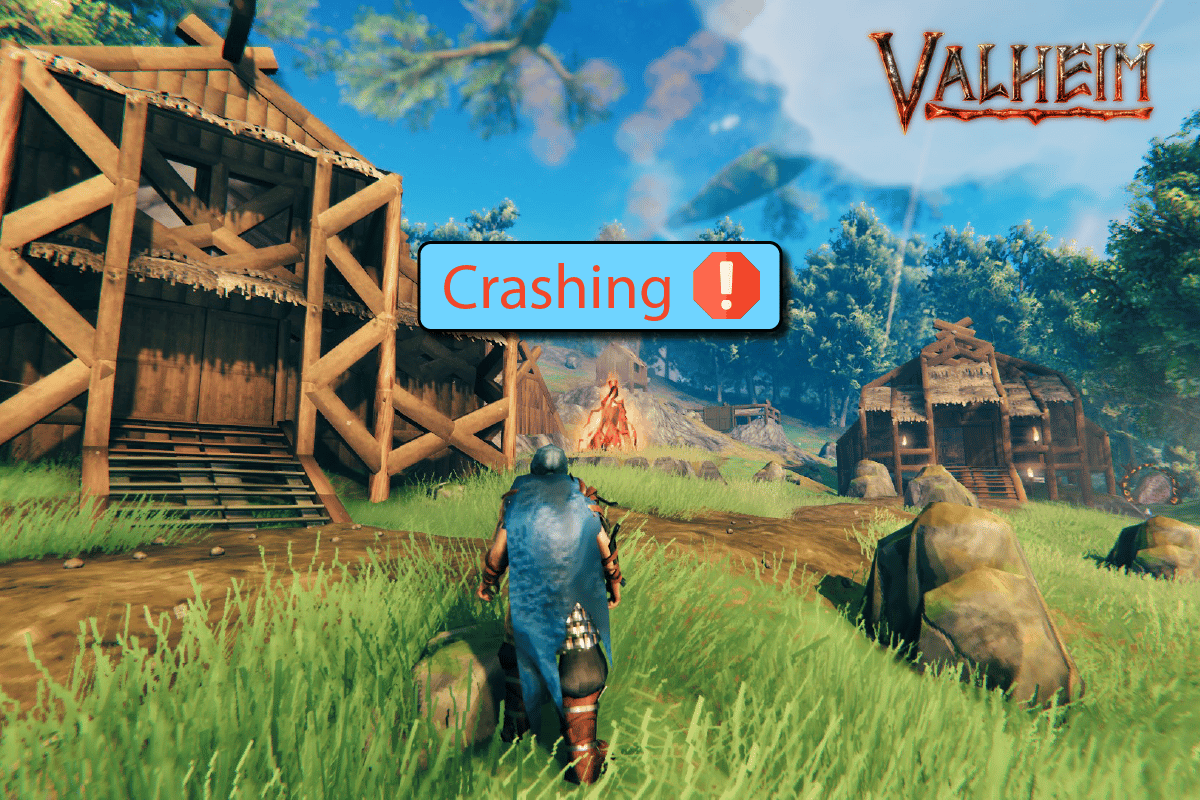
Depanarea blocărilor Valheim în Windows 10
Dacă te confrunți cu blocarea repetată a jocului Valheim la pornirea pe un sistem Windows 10, există câțiva factori posibili care ar putea cauza această problemă. Este crucial să îi examinezi cu atenție pentru a găsi o soluție.
- Specificațiile PC-ului tău nu sunt conforme cu cerințele minime ale jocului.
- Un alt program rulează în fundal și interferează cu funcționarea jocului.
- Folosești drivere neactualizate sau nevalidate.
- Setările grafice ale jocului sunt incorect configurate.
- Sistemul tău este infectat cu programe malware sau viruși.
- Framework-ul .NET și sistemul de operare nu sunt actualizate la cele mai recente versiuni.
- Versiunea DirectX instalată nu este la zi.
- Ai activat overclocking.
- Există fișiere corupte sau incorect configurate în instalarea jocului.
- Fișierele Microsoft C++ Redistributable nu sunt compatibile cu jocul sau cu computerul tău.
Prezentăm mai jos câteva metode de depanare pe care le poți încerca pentru a remedia problema blocărilor Valheim. Urmează-le în ordinea indicată, iar cu puțin noroc, vei găsi rezolvarea problemei încă de la primii pași!
Cerințe de sistem pentru Valheim
Înainte de a continua, verifică dacă specificațiile calculatorului tău corespund cerințelor de sistem ale jocului. Dacă nu, actualizează-ți componentele pentru a vedea dacă problema se rezolvă.
Cerințe minime de sistem Valheim:
-
Viteza procesorului: 2.6 GHz Dual Core sau echivalent
-
Memorie RAM: 4 GB
-
Sistem de operare: Windows 7 sau versiuni ulterioare
-
Placă video: seria GeForce GTX 500 sau echivalent
-
Pixel Shader: 5.0
-
Vertex Shader: 5.0
-
Spațiu liber pe disc: 1 GB
-
Memorie video dedicată: 512 MB
Cerințe recomandate de sistem Valheim:
-
Procesor: i5 3GHz sau mai bun
-
Memorie RAM: 8 GB
-
Sistem de operare: Windows 7 sau versiuni ulterioare
-
Placă video: seria GeForce GTX 970 sau echivalent
-
Pixel Shader: 5.1
-
Vertex Shader: 5.1
-
Spațiu liber pe disc: 1 GB
-
Memorie video dedicată: 4096 MB
Metoda 1: Depanare de bază
Începe cu aceste metode simple pentru a încerca să rezolvi problema.
1A. Dezactivează overclocking-ul
Urmează acești pași pentru a dezactiva overclocking-ul.
- Multe computere de ultimă generație sunt dotate cu opțiunea de overclocking, care îți permite să obții o performanță mai mare decât cea standard a componentelor. Overclocking-ul se referă la funcționarea procesorului sau a plăcii grafice la o viteză mai mare decât cea prestabilită.
- Atunci când se întâmplă acest lucru, temperatura computerului tău crește, iar sistemul va reduce viteza la valorile normale până se răcește. Ulterior, viteza va crește din nou după răcire.
- Această opțiune crește performanța computerului, mai ales dacă nu ai un sistem puternic.
- Este important de reținut că nu toate jocurile acceptă overclocking, inclusiv Valheim. Încearcă să dezactivezi orice fel de overclocking pe computer și lansează jocul din nou. Dacă problema dispare, atunci acesta a fost motivul.
1B. Rulează Valheim ca administrator
Unele permisiuni sau funcții sunt accesibile doar dacă oferi drepturi de administrator jocului Valheim. Iată cum poți face acest lucru, pentru a remedia problema blocărilor:
1. Fă clic dreapta pe scurtătura Valheim de pe desktop sau navighează la directorul de instalare și fă clic dreapta pe executabil.
2. Selectează opțiunea Proprietăți.
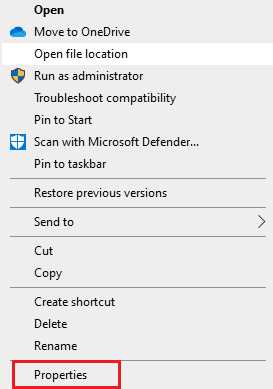
3. Accesează fila Compatibilitate și bifează opțiunea „Rulează acest program ca administrator”.
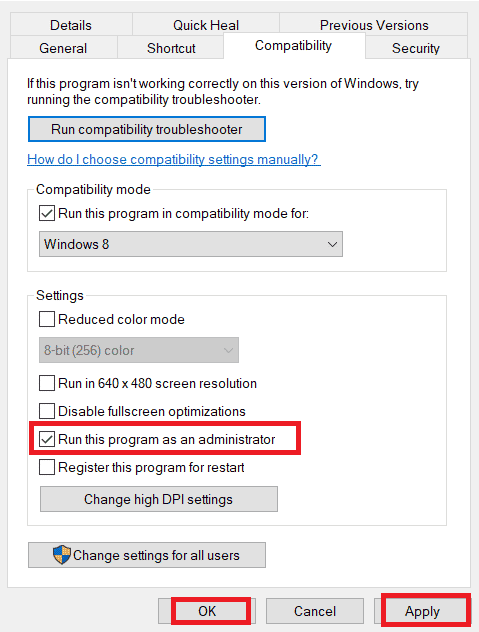
4. Aplică modificările și apasă pe OK.
Verifică dacă problema de lansare a fost rezolvată.
1C. Închide procesele din fundal
Dacă rulezi alte jocuri sau aplicații avansate în fundal, acestea pot provoca blocări ale Valheim. Acestea consumă multe resurse din CPU. Pentru a remedia această problemă, închide toate celelalte programe și aplicații care rulează în fundal, urmând instrucțiunile din ghidul despre Cum să termini o sarcină în Windows 10.
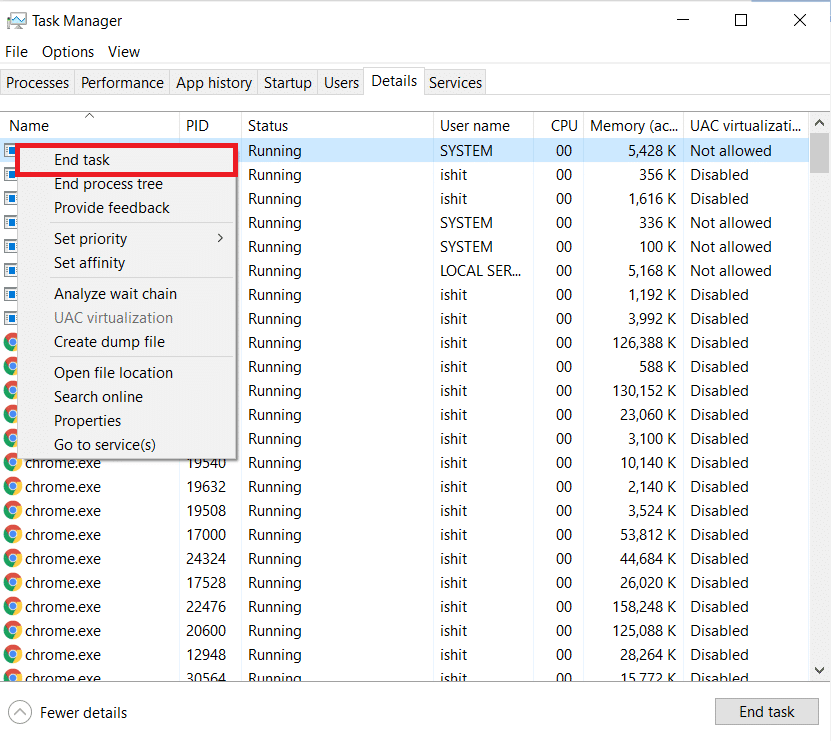
De asemenea, dezactivează programele care pornesc automat odată cu computerul. Pentru a face acest lucru, consultă ghidul nostru despre 4 moduri de a dezactiva programele de pornire în Windows 10.
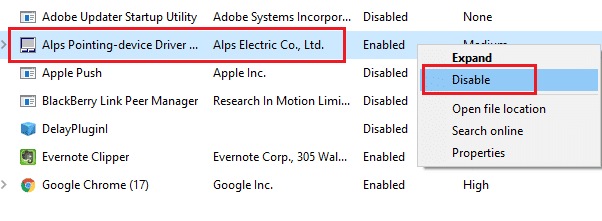
1D. Rulează Disk Cleanup
Unii utilizatori au raportat că eliberarea spațiului pe disc a rezolvat problema blocărilor Valheim. Acest lucru permite computerului să instaleze fișiere noi, atunci când este necesar, ceea ce poate ajuta la rezolvarea problemei.
Dacă spațiul de stocare este limitat, urmează ghidul nostru despre 10 moduri de a elibera spațiu pe hard disk pe Windows, care te va ajuta să ștergi toate fișierele inutile.
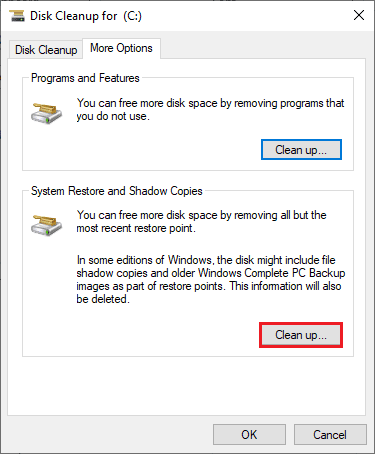
1E. Repară fișierele de sistem corupte
Dacă există fișiere lipsă sau deteriorate pe sistemul tău Windows 10, acest lucru poate cauza blocări ale jocului Valheim. Pentru a remedia această problemă, folosește utilitățile încorporate System File Checker și Deployment Image Service and Management.
Citește ghidul nostru despre Cum să repari fișierele de sistem pe Windows 10 și urmează pașii indicați pentru a repara fișierele corupte.
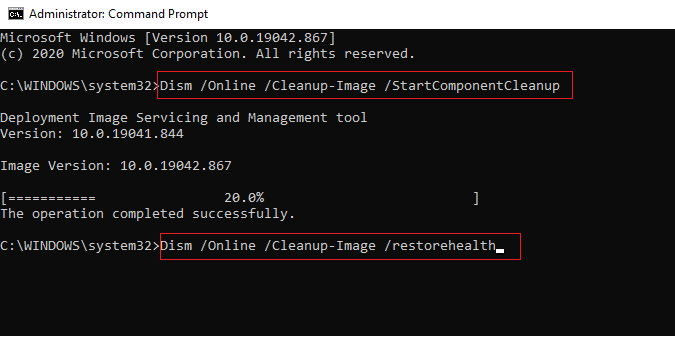
1F. Actualizează Windows
Posibilele erori de sistem pot fi rezolvate doar printr-o actualizare Windows. Microsoft lansează actualizări periodice care remediază erorile și pot preveni blocarea jocului Valheim.
Asigură-te că ai instalat ultimele actualizări Windows. Dacă există actualizări în așteptare, urmează ghidul Cum să descarci și să instalezi cea mai recentă actualizare Windows 10.
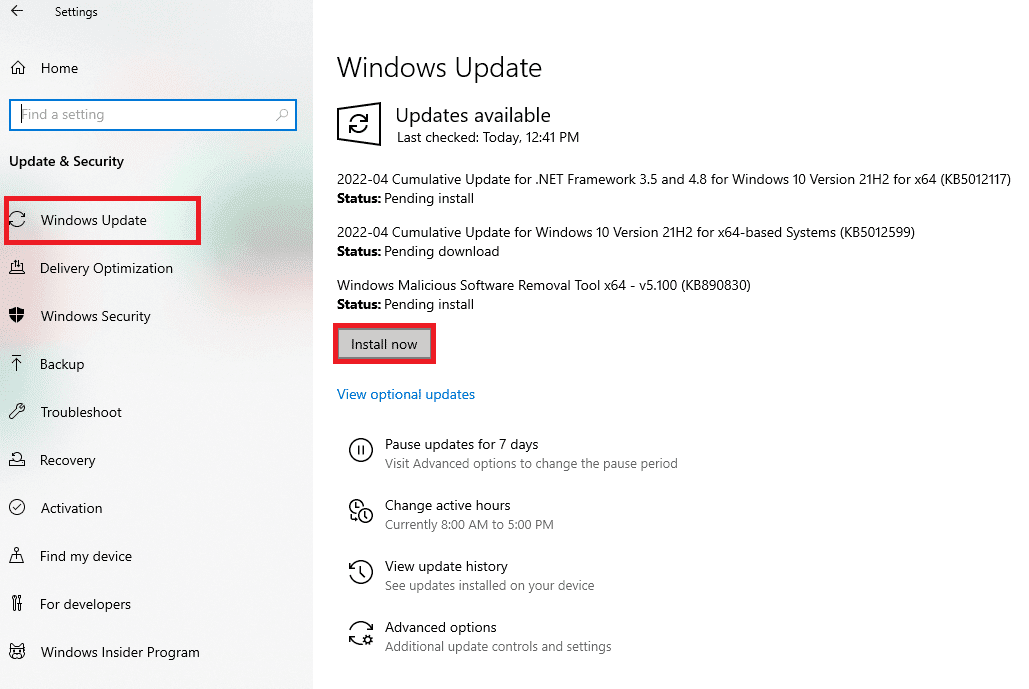
După ce ai actualizat sistemul, verifică dacă jocul funcționează fără probleme.
1G. Efectuează o scanare malware
Un virus sau un program malware poate cauza probleme de funcționare a jocurilor pe computer. Dacă un atac viral este grav, este posibil să nu te poți conecta la jocuri online în mod constant. Pentru a rezolva această problemă, trebuie să elimini complet virusul sau malware-ul din sistemul tău Windows 10.
Scanează-ți computerul urmând instrucțiunile din ghidul Cum execut o scanare antivirus pe computerul meu?
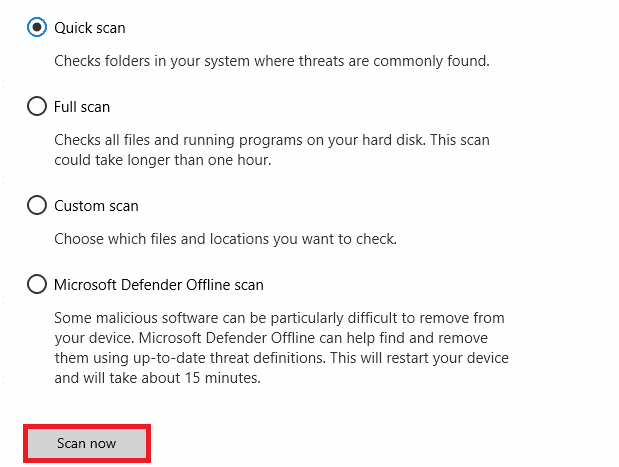
Pentru a elimina programele malware, consultă ghidul Cum să elimini programele malware de pe computer în Windows 10. După eliminarea tuturor virușilor, conectează-te din nou la joc și verifică dacă mai întâmpini problema blocărilor.
1H. Dezactivează temporar antivirusul (dacă este cazul)
Anumite programe antivirus incompatibile pot provoca probleme de funcționare a Valheim. Verifică setările de securitate ale computerului și asigură-te că acestea sunt stabile. Pentru a afla dacă antivirusul este cauza blocărilor, dezactivează-l temporar și încearcă să accesezi jocul.
Citește ghidul Cum să dezactivezi temporar antivirusul pe Windows 10 și urmează instrucțiunile pentru a dezactiva temporar programul antivirus.
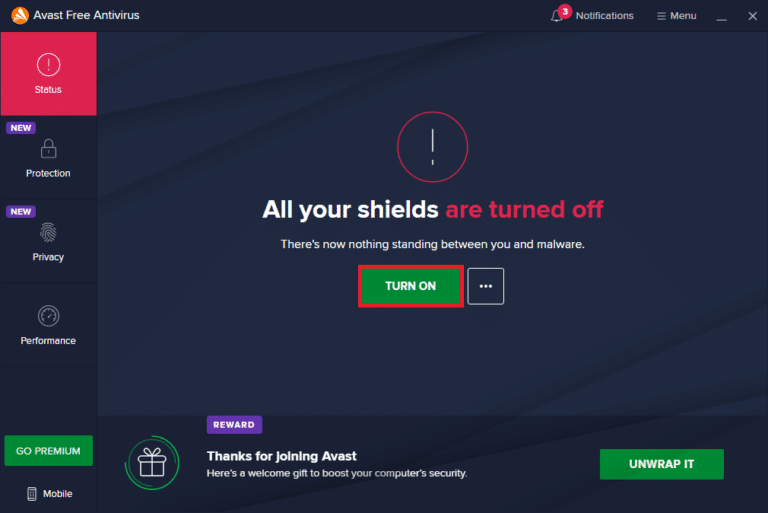
Dacă problema este rezolvată după dezactivarea antivirusului, este recomandat să dezinstalezi complet programul de pe computer.
Pentru a dezinstala complet programul antivirus, citește ghidul Forțat dezinstalarea programelor care nu se vor dezinstala în Windows 10.
Metoda 2: Setează prioritatea procesului Valheim la „Mare”
Prioritatea unui proces sau aplicații indică computerului importanța acesteia și dacă ar trebui să i se acorde preferință față de alte procese la alocarea resurselor. În mod implicit, toate aplicațiile au prioritate normală, cu excepția proceselor de sistem. Dacă jocul nu primește suficiente resurse, este posibil să nu pornească corect.
1. Apasă simultan tastele Ctrl + Shift + Esc pentru a lansa Task Manager.
2. Caută procesul Valheim.
3. Schimbă prioritatea la „Mare” și verifică dacă funcționează.
Notă: Fii atent la schimbarea priorității proceselor, deoarece o modificare neglijentă poate încetini sau destabiliza sistemul.
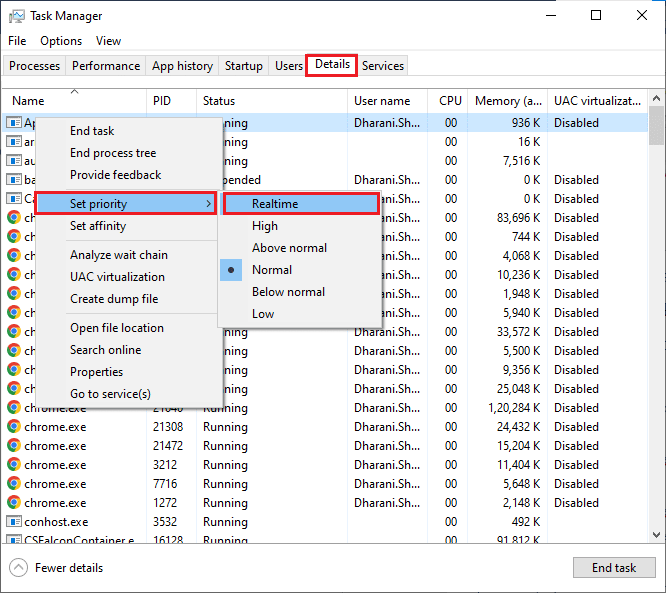
4. Închide Task Manager, repornește computerul și verifică dacă problema blocărilor Valheim a dispărut.
Metoda 3: Verifică integritatea fișierelor de joc
În multe cazuri, fișierele jocului pot fi corupte, lipsă sau incomplet instalate. Problemele de blocare pot apărea și dacă procesul de actualizare este întrerupt sau dacă fișierele jocului sunt mutate. În această metodă, vei deschide Steam și vei folosi funcția încorporată pentru a verifica integritatea jocului. Dacă se depistează nereguli, fișierele vor fi înlocuite. Citește ghidul despre cum să verifici integritatea fișierelor de joc pe Steam.
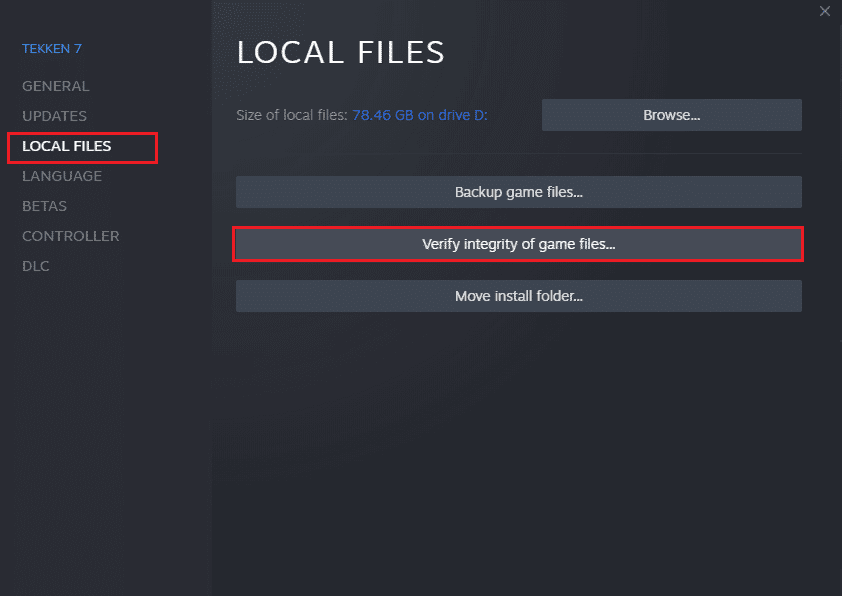
Metoda 4: Activează modul joc
Opțiunea Mod joc, disponibilă pe Windows, este folosită pentru a prioritiza și a îmbunătăți performanța jocurilor, reducând întreruperile inutile. Modul joc oferă acces prioritar la resurse pentru jocurile pe care le rulezi, în timp ce alte aplicații primesc mai puține resurse. Urmează pașii de mai jos pentru a activa modul de joc:
1. Apasă tastele Windows + I pentru a deschide Setări.
2. Fă clic pe setarea Jocuri.
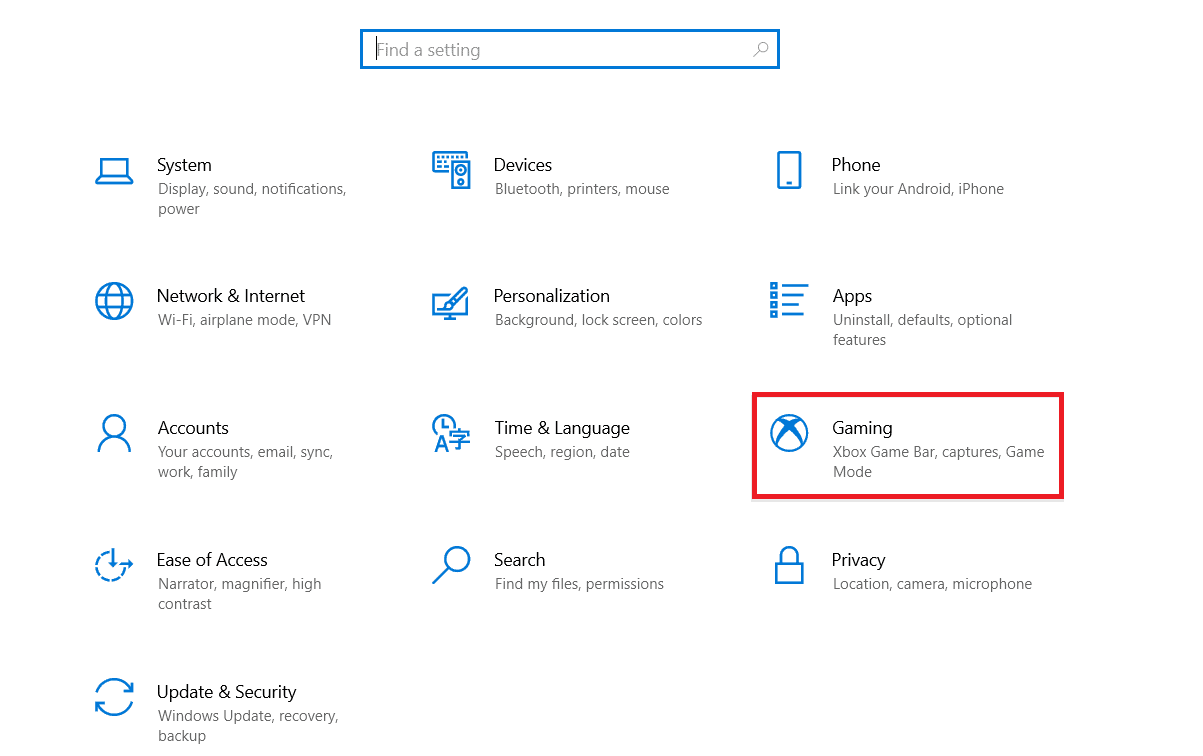
3. Selectează Mod joc din panoul din stânga.
4. Activează comutatorul pentru Modul Joc.
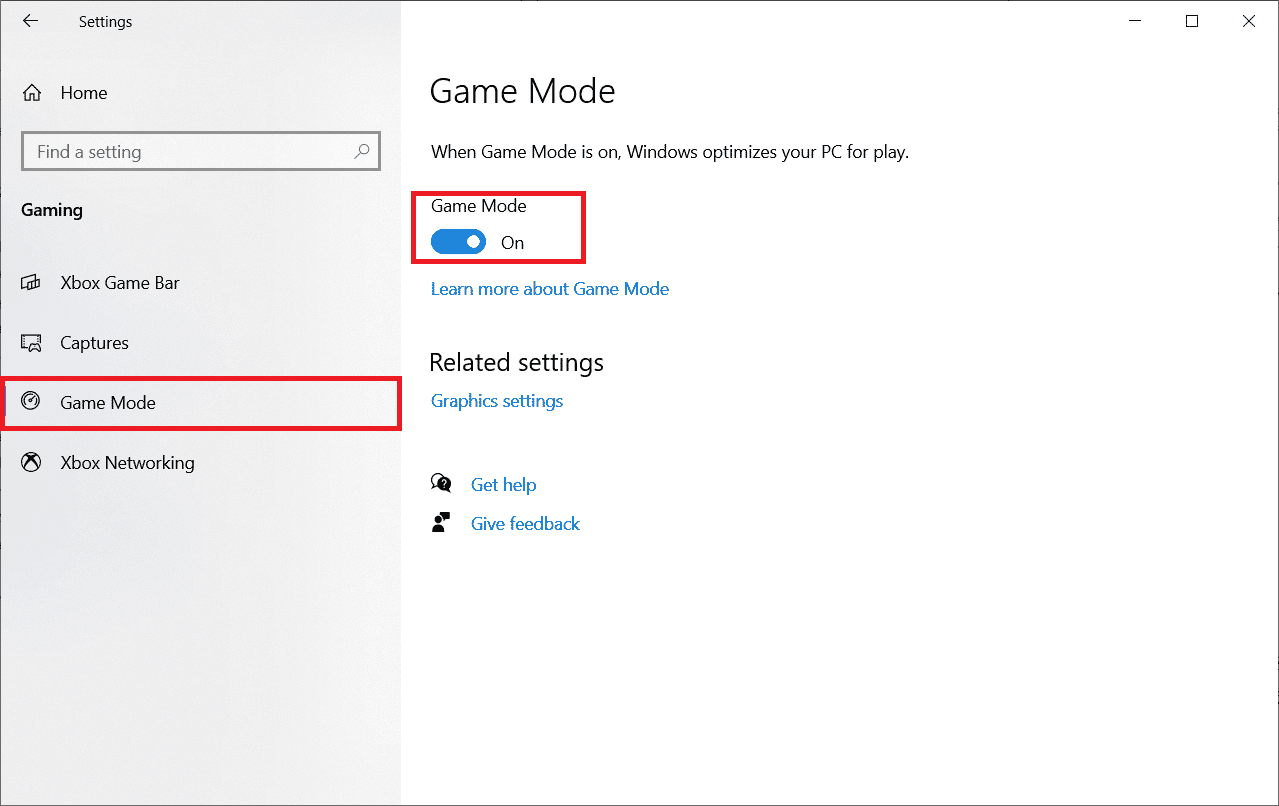
După ce ai activat Modul Joc, repornește jocul.
Metoda 5: Ajustează aspectul și performanța Windows
Încearcă să remediazi problema blocărilor ajustând aspectul și performanța Windows, după cum urmează:
1. Apasă tasta Windows, scrie „Ajustează aspectul și performanța Windows” și fă clic pe Deschidere.
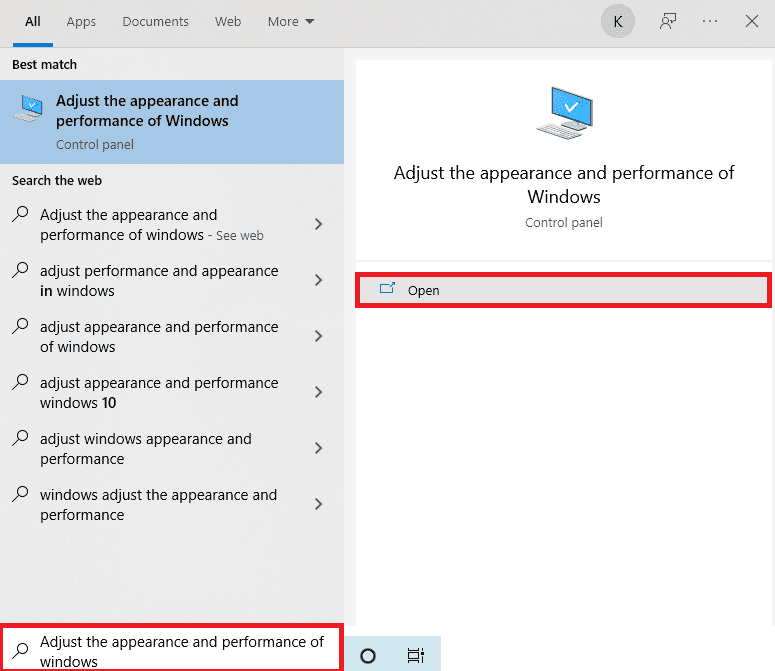
2. Selectează opțiunea „Ajustare pentru cel mai bun aspect”.
3. Aplică modificările și apasă pe OK.
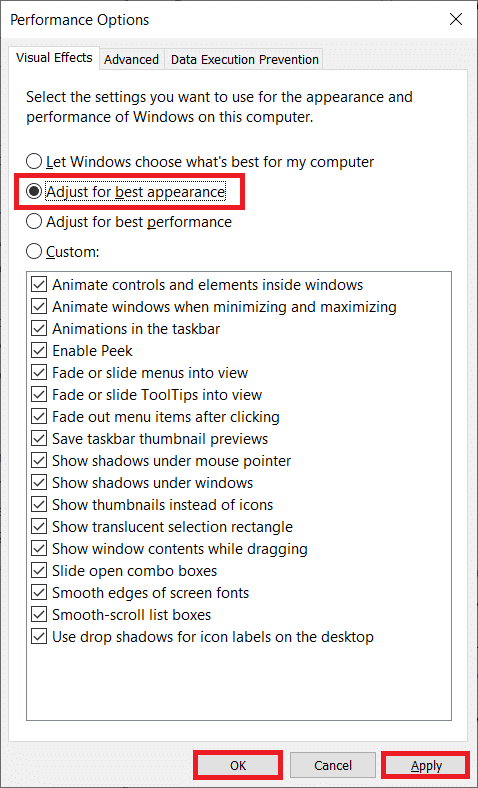
După ce ai terminat, testează jocul și vezi dacă Valheim funcționează fără probleme.
Metoda 6: Dezactivează Steam Overlay
Steam Overlay este o funcție Steam care permite utilizatorilor să acceseze lista de prieteni, browserul web și să facă achiziții în joc. Deși este o unealtă utilă, poate provoca uneori blocarea jocului Valheim. Pentru a rezolva această problemă, dezactivează Steam Overlay:
1. Lansează Steam și accesează meniul BIBLIOTECĂ.
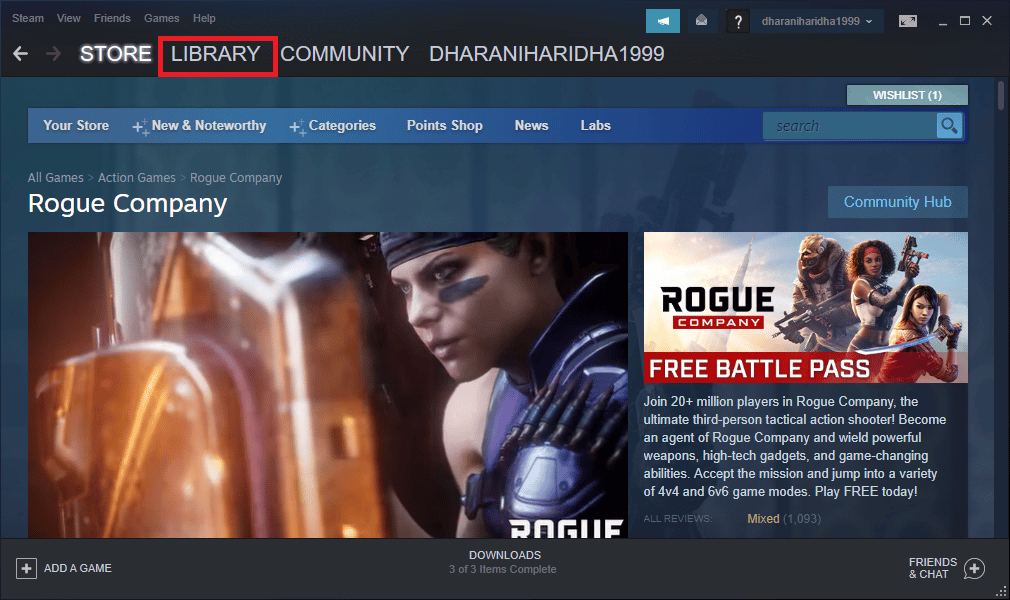
2. Fă clic dreapta pe Valheim și selectează opțiunea Proprietăți.
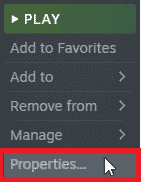
3. În meniul GENERAL, debifează opțiunea „Activează suprapunerea Steam în timpul jocului”.
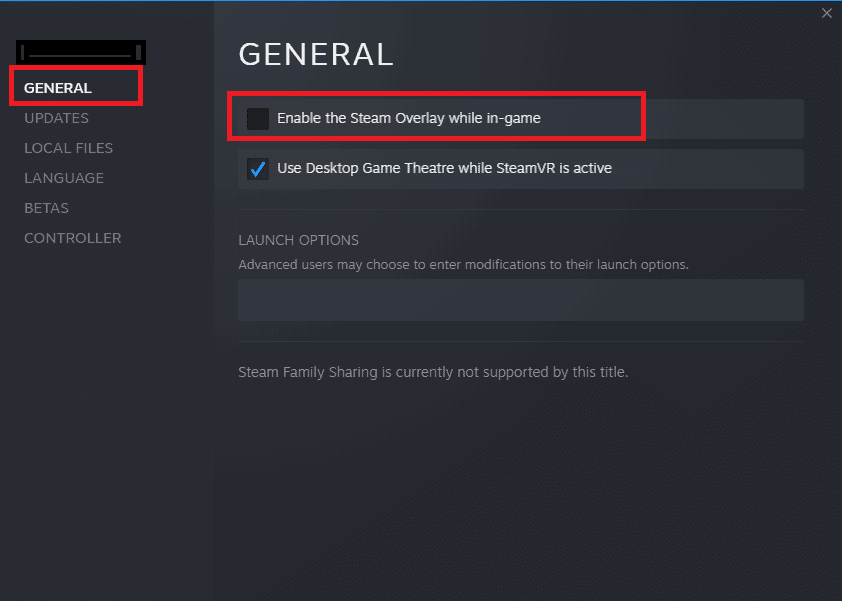
4. Repornește jocul și verifică dacă problema a fost rezolvată.
Metoda 7: Actualizează sau reîntoarce driverele GPU
Driverele grafice permit aplicațiilor și jocurilor care procesează imagini și video să funcționeze corect. Dacă întâmpini probleme la lansarea jocului Valheim, asigură-te că folosești drivere actualizate, deoarece acestea fac legătura între hardware și sistemul de operare al computerului.
Opțiunea I: Actualizează driverul grafic
Mulți utilizatori au afirmat că actualizarea driverelor a rezolvat problemele de blocare. Citește și implementează pașii din ghidul nostru 4 moduri de a actualiza driverele grafice în Windows 10.
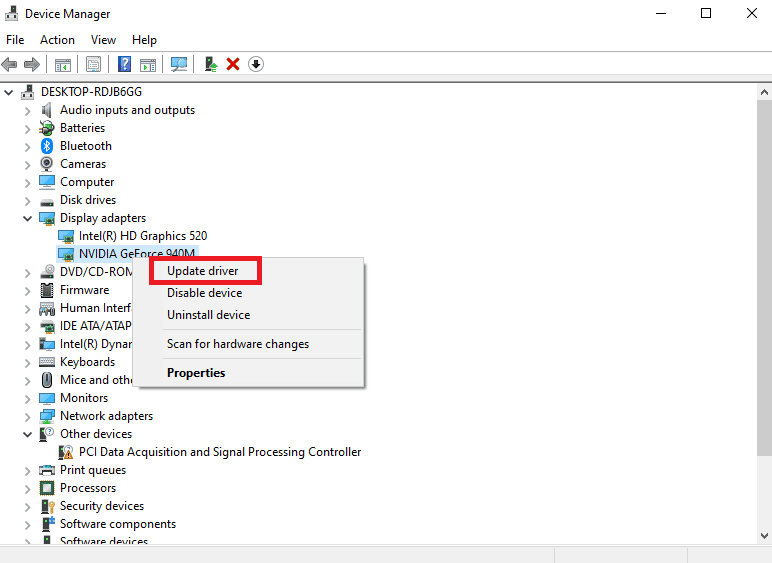
Opțiunea II: Reîntoarce driverele grafice la versiunea anterioară
Uneori, cea mai recentă versiune a driverelor grafice poate provoca conflicte. În acest caz, trebuie să restaurezi versiunile anterioare ale driverelor. Acest proces se numește „reîntoarcere a driverelor” și îl poți face cu ușurință urmând ghidul Cum să reîntorci driverele pe Windows 10.

Salvează modificările și verifică dacă ai rezolvat problema Valheim.
Metoda 8: Reinstalează driverul GPU
Dacă problema blocărilor continuă și după actualizarea driverelor, reinstalează driverele dispozitivului pentru a remedia eventualele probleme de incompatibilitate. Poți reinstala cu ușurință driverele grafice urmând instrucțiunile din ghidul Cum să dezinstalezi și să reinstalezi driverele pe Windows 10.
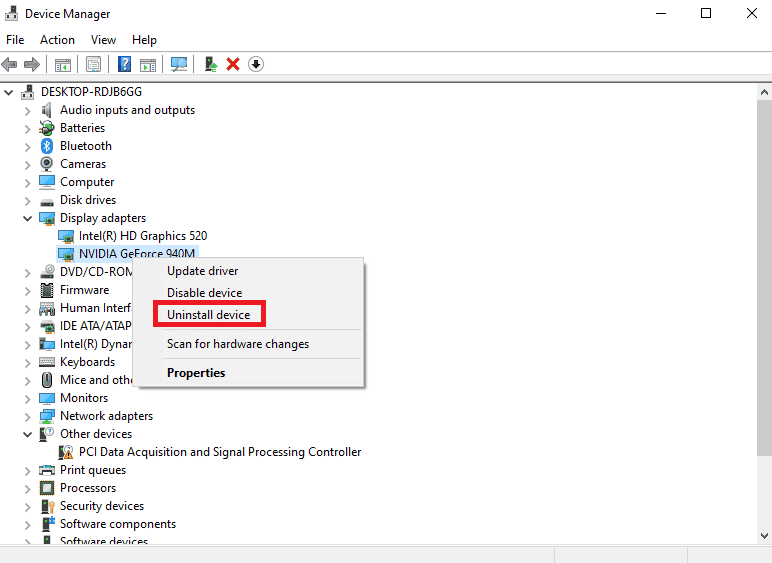
Metoda 9: Actualizează .NET Framework
Framework-ul .NET este esențial pentru funcționarea neîntreruptă a aplicațiilor și jocurilor moderne pe Windows. Multe jocuri au o funcție de actualizare automată a .NET Framework, dar dacă este necesară o actualizare manuală, poți instala cea mai recentă versiune, așa cum se explică mai jos:
1. Accesează pagina oficială de descărcare .Net Framework.

2. Dacă există actualizări, fă clic pe linkul corespunzător/recomandat și descarcă .NET Framework 4.8 Runtime.
Notă: Nu descărca .NET Framework 4.8 Developer Pack, deoarece acesta este destinat dezvoltatorilor de software.
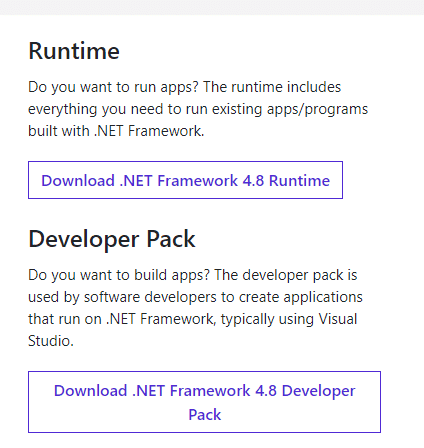
3. Rulează fișierul de instalare descărcat și urmează instrucțiunile pentru a instala .NET Framework pe computerul tău.
După ce ai terminat, verifică dacă problema blocărilor a dispărut.
Metoda 10: Actualizează DirectX
Pentru a te bucura de o experiență multimedia impecabilă în Valheim, asigură-te că ai instalat DirectX și că acesta este actualizat la cea mai recentă versiune. DirectX îmbunătățește experiența vizuală, în special pentru jocuri și aplicații grafice.
1. Apasă tastele Windows + R pentru a deschide dialogul Run.
2. Scrie dxdiag și apasă Enter pentru a lansa Instrumentul de diagnosticare DirectX.
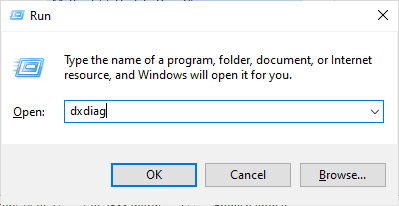
3. Verifică versiunea DirectX și asigură-te că aceasta este cel puțin DirectX 12.
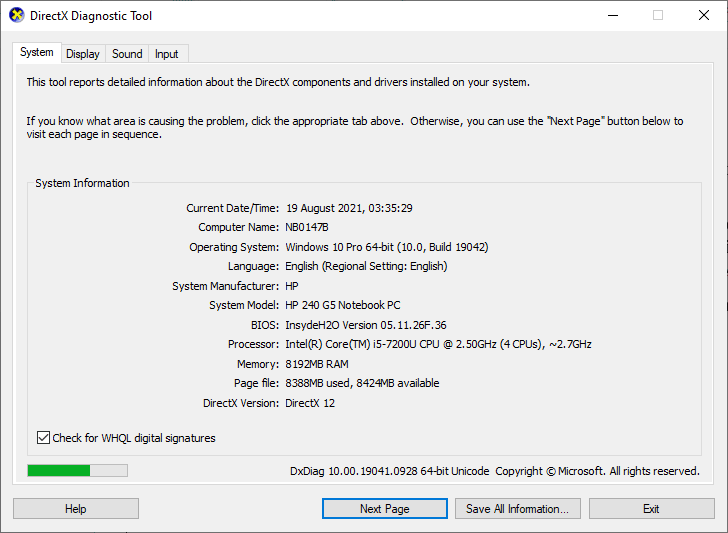
4. Dacă nu ai DirectX 12, descarcă și instalează-l de pe Pagina de descărcare DirectX, urmând instrucțiunile de pe ecran.
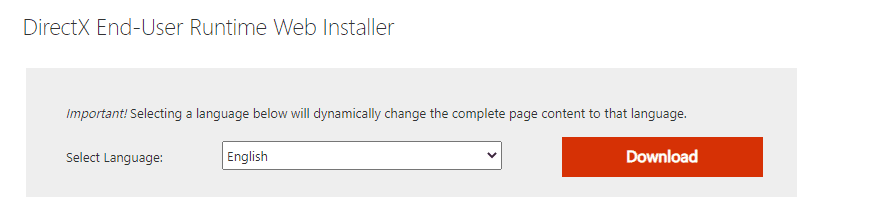
După instalarea DirectX, verifică dacă problema mai apare.
Notă: Asigură-te că opțiunea „Verificare semnături digitale WHQL” este bifată în fila Sistem, iar în toate filele, verifică dacă „WHQL Logo’d” este setat la Da.
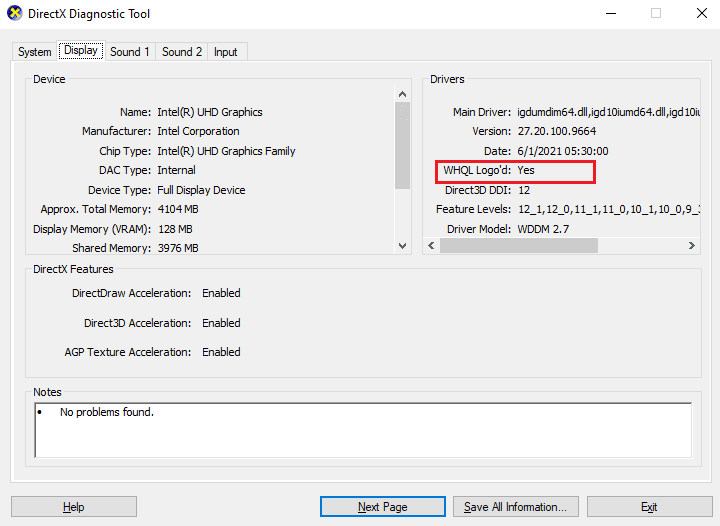
Metoda 11: Modifică setările paravanului de protecție Windows Defender
Blocările jocului pot fi cauzate de un paravan de protecție prea strict, care împiedică conexiunea dintre launcher și server. Pentru a rezolva această problemă, poți adăuga Valheim la lista de excepții a paravanului de protecție sau poți dezactiva temporar paravanul.
Opțiunea I: Adaugă Valheim la lista de excepții a paravanului de protecție
Pentru a permite accesul lui Valheim prin paravanul de protecție Windows Defender, urmează ghidul nostru Permite sau blochează aplicații prin paravanul de protecție Windows.
<img class=”alignnone wp-image-105467″ width=”600″ height=”500″ src=”https://wilku.top/wp-content/uploads/2022/08/1661167337_104_Fix-Valheim-Keeps-Crashing-in-Windows-10.png” src-size=”611×509″ loading=”lazy” decoding=”